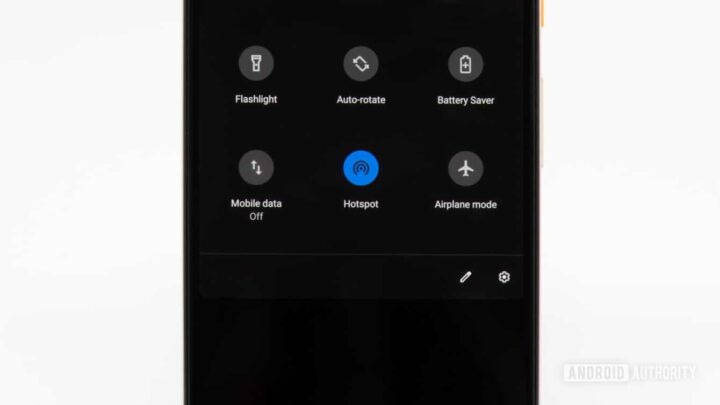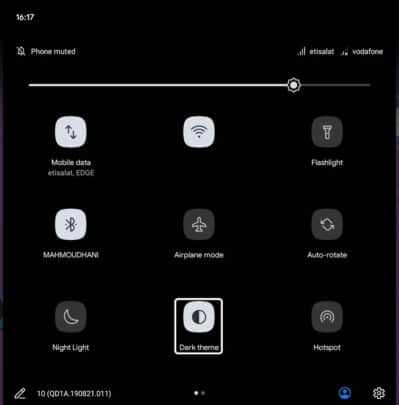Mobile Hotspot خاصية استعمالها كبير جداً. حيث انها تتيح لك استعمال باقة الإنترنت (او حتى اتصال الواي فاي) الى أي جهاز آخر. اي انك تقوم بتحويل هاتفك المحمول الى Router يقوم بنشر الإتصال بالإنترنت. انا استعملها عندما احتاج الى اتصال بالانترنت على جهاز اللابتوب الخاص بي في اماكن لا يوجد بها اتصال بالإنترنت غير باقة الإنترنت الخاصة بي. في هذا المقال سنشرح لك كيفية التفعيل بكل سهولة
- كيفية جدولة الـ Dark Mode على Android 10 ليعمل تلقائياًً
- كيفية تفعيل الوضع الليلي Night Mode على Android 10
- كيفية تغيير الـ Accent Color و شكل الأيكونات على Android 10
ملحوظة الشرح قد يبدو مختلفاً عن الأجهزة ذات الواجهات المختلفة لأننا نشرح من خلال الواجهة الإفتراضية للنظام Stock Android. بينما الواجهات المختلفة يمكن ان تحمل تعديلات في اماكن الإعدادات و التسمية
كيفية تفعيل الـ Mobile Hotspot على نظام اندرويد
1- افتح تطبيق Settings
2- اختر Network and Internet
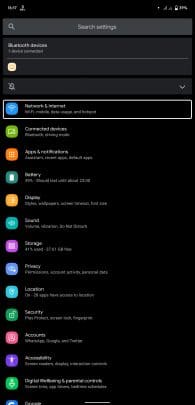
3- اختر Hotspot & Tethring
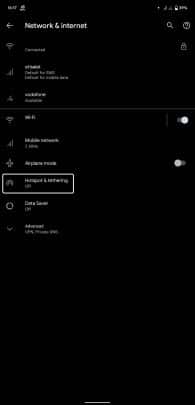
4- اختر Wi-fi hotspot
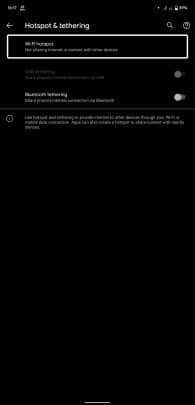
5- قم بتفعيل الـHotspot من الخيار بالأعلى
6- بالطبع يمكنك تفعيل الخاصية من خلال الـQuick Settings ايضاً بدون مشاكل
كيفية ضبط الـHotspot
1- افتح تطبيق Settings
2- اختر Network and Internet
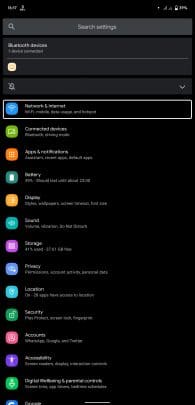
3- اختر Hotspot & Tethring
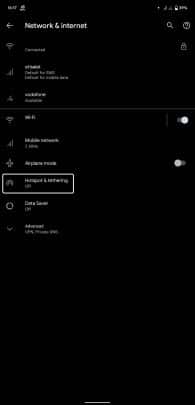
4- اختر Wi-fi hotspot
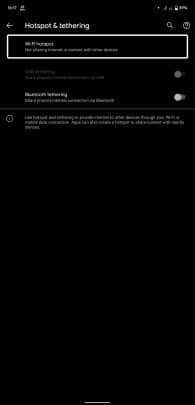
5- اضعط Advanced
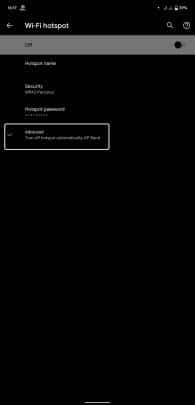
6- الآن امامك عدة اختيارات للتعديل عليها و ضبطها و هي كالآتي
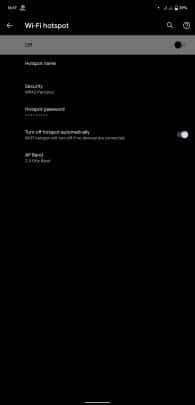
- Hotspot Name لتعديل اسم الشبكة التي سيصدرها الجهاز
- Security لضبط بروتوكولات الحماية على الشبكة
- Hotspot password لضبط كلمة المرور الخاصة بالشبكة
- Turn Off hotspot Automatically لإيقاف بث الشبكة تلقائياً عندما لا يكون هناك اي اجهزة متصلة
- AP Band لإختيار تردد الشبكة ما بين 2.4GHz او 5GHz
تفعيل Mobile Hotspot عن طريق برامج خارجية
في الماضي لم يكن هناك اختيار Hotspot في النظام. و لم تكن قادراً على مشاركة الإنترنت من هاتفك المحمول. طبعاً صار هذا اختيار افتراضي في الهواتف الجديدة. لكن الهواتف القديمة كلها لم تحمل هذا الإختيار فلجأ المطورون الى انشاء تطبيقات خاصة بتفعيل Hotspot على هاتفك. من ابرز هذه التطبيقات PDANET+ و تطبيق Portable Wi-Fi Hotspot. و هي تطبيقات مثالية لهذا الغرض اذا اردت تفعيل الـHotspot من خلالها